

作者: Adela D. Louie, 最新更新: 2024年1月17日
Google Assistant在所有类型的Android设备上或多或少都可用。 但是,并非所有人都拥有类似此功能的Android设备。
现在,如果您不喜欢Android设备上的Google Assistant功能,那么实际上有很多选择可以选择如何关闭Google Assistant。
如果您想更改在Android设备上使用Google助手的方式,也可以选择。
在本文中,我们将向您展示如何完全关闭Google Assistant或如何更改使用此功能的方式。
因此,如果您是在Android设备上遇到此类问题的用户之一,那么最好在阅读本书至此为止。
第1部分:什么是Google Assistant?第2部分:Google助理可以做什么?第3部分:提供Google Assistant的设备有哪些?第4部分:为什么以及如何意外打开Google Assistant?第5部分:如何关闭Android设备上的Google Assistant?第6部分:常见问题解答第7部分:结论
Google助手是Google为每台Android设备制造的最先进的技术之一。 这被认为是Google Now的扩展,它是在较旧版本的Android设备上首次开发的。
这样做可以使所有Android用户简化一些任务,例如打开应用程序,拨打电话等等。
Google助手被认为是一种人工智能,可以在我们当今技术中拥有的大多数Android设备上实际使用。
与第一个Google Now不同,Google Assistant实际上具有与所有者或与之交谈的任何人进行双向对话的能力。
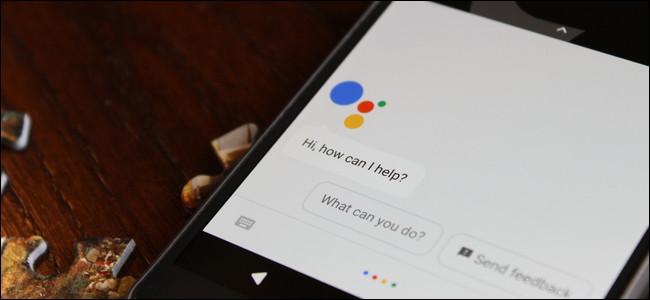
“ Hey Google”或“ OK Google”功能是语音命令,语音搜索和语音激活的设备控件。 Android设备的此功能将能够帮助您完成诸如发送短信,检查所有约会等操作。
基本上,就像苹果公司的Siri一样。 Google助理可以帮助您完成更多操作,例如:
•它可以控制您的设备以及智能家居。
•它还可以帮助您通过在线查找信息,例如最近的餐厅,天气更新,最新新闻等。
•它还可以帮助您控制音乐。
•它可以帮助您访问Android设备上的日历和其他信息。
•它可以帮助您播放Chromecast或其他设备的内容。
•它可以帮助您进行任何约会或发送消息。
•它可以帮助您启动Android设备上具有的所有应用程序。
•它可以读取您将在Android设备上收到的所有通知。
•它具有在Android设备上运行计时器和提醒的功能。
除了上面列出的内容以外,您还可以同时询问几件事。 您还可以保持对话的方式与Google Assistant交互,而不必一遍又一遍地说“ Hey Google”或“ OK Google”。
它还具有识别不同人的任何语音配置文件的能力。 这样,您的Google助手就能知道正在与谁聊天,并可以正确地给您讲话。
而且,由于该Google Assistant能够理解任何上下文并知道您是其所有者,因此它能够以明智的方式做出反应。 Android设备主屏幕中的Google助手实际上构成了智能家居控件的基础。
Google助手最初是在Google Pixel智能手机和Google Home上启动的,然后才可以扩展到我们如今拥有的所有现代Android设备。
这就是为什么我们如今拥有的大多数Android设备都已经装有Google助手的原因。 iPhone设备也可以使用Google助手,但是有些限制是您无法拥有Android设备的。
但是,尽管Google助手可以做很多事情来帮助所有用户,但仍有更多人不希望在其Android设备上激活或启用它。
实际上,有些用户说此功能很烦人,它只会自己打开。 其他用户说,即使他们不问任何问题,它也会回覆。
发生这种情况实际上是因为大多数用户并未真正注意到他们能够意外地在其Android设备上打开Google Assistant。
在某些情况下,即使没有通知,某些Android用户也会遇到Android设备上的Google Assistant处于打开状态的情况。
因此,每当他们尝试解锁设备时,Google Assistant都会实际显示一些经验。 当您按下Android设备上的“开始”按钮(实际上是设置Google助手的过程)时,实际上会发生这种情况。
打开Google助手后,它实际上会捕获您的声音,分析您说的话,然后执行您提到的操作。
当您尝试将Android设备放进口袋时,有时可能会发生这种情况。 这样,您就有可能打开了Google助手。
当您开启Google Assistant时,您可能会遇到的另一件事是,如果您实际上正在与某人交谈,那么您的Android设备就有可能能够拾起您所说的某些内容,并且可能被视为一个问题。 现在,这确实会使其他用户感到生气或沮丧。
如果您真的很难在Android设备上使用Google Assistant,那么现在就该关闭它了。 实际上,您可以通过三种方式 关闭Google智能助理 从您的Android设备上。
如果您要在Android设备上关闭或禁用Google助手,则应执行以下操作。
步骤1:首先,您要做的就是从Android设备启动Google应用程序。
步骤2:然后,继续并点击屏幕上可以看到的“菜单”或三点图标。
步骤3; 之后,继续并点击“设置”。
步骤4:在“ Google助手”页面上,继续进行操作,然后依次点击“设置”和“电话”,然后关闭您的Google Assistant选项。
您必须记住,一旦执行此过程,它将完全禁用Google Assistant及其所有功能。
但是,在Google助手随附的新的Android设备上,这不会使您使用“确定Google”功能。
如果您想启用Google Assistant,请继续并长按Android设备的“主页”按钮,然后点击“打开”。
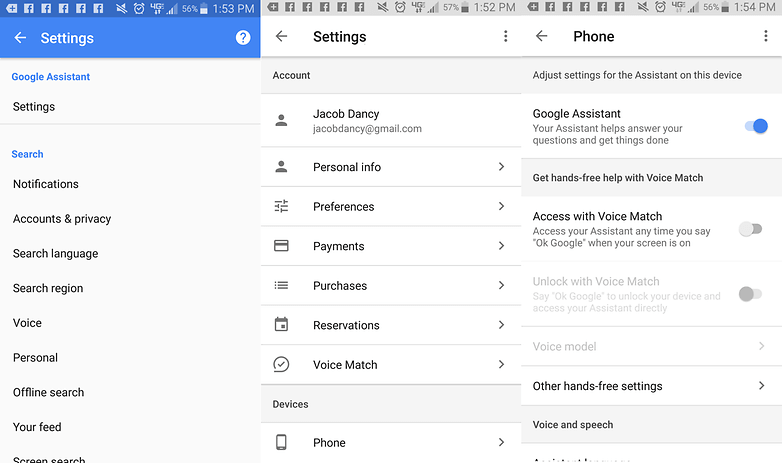
有些用户关闭“助手”按钮就足够了。 这样,您将不再使用Android设备的主页按钮访问Google助手。
关于此解决方案的另一件事是,您可以仅通过意外单击就可以阻止使用Google助手。 为您执行此方法,这是您可以做的。
步骤1:在您的Android设备上,继续并点击“应用程序”。
步骤2:在那之后,点击“默认应用程序”。
步骤3:然后,继续并点击“设备助手应用程序”。
在此解决方案中,您可以指定要在按下Android设备的开始按钮时打开哪个助手应用程序。
这也是让您在想要使用Google助手时仍然可以使用它的一种好方法,同时,您不必担心会自动访问它。
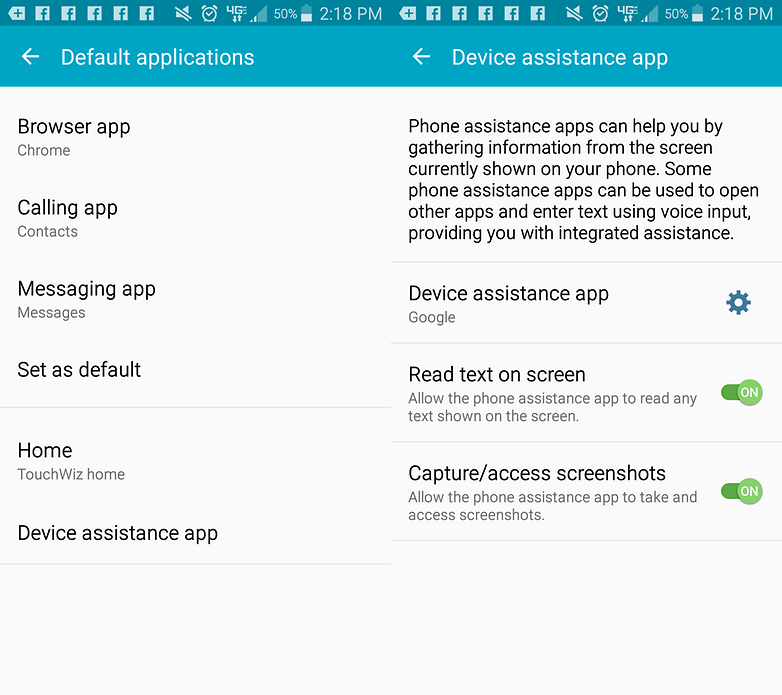
以前,过去版本的Android设备实际上不存在Google Assistant。 这就是为什么今天,您可以像它不存在的时代一样拥有它。
您所要做的就是卸载所有更新,并且您的Android设备上将再也没有Google Assistant。 这是卸载更新的方法。
步骤1:在您的Android设备上,继续并单击“设置”。
步骤2:之后,继续并点击“应用程序”,然后转到“应用程序管理器”。
第3步:然后,继续并点击菜单按钮或屏幕上角看到的三点图标。
步骤4:然后,最后,当您点击三点图标时,从屏幕上显示的选项中点击“卸载”。
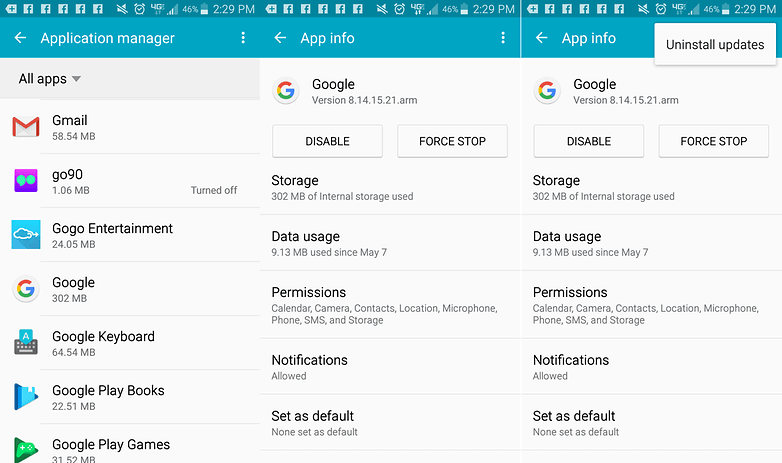
安装后,打开FoneDog iOS工具包,然后将您的iPhone连接到计算机。 为了获得最佳连接,请确保为此使用正品的Apple电缆。
从软件的主菜单中,选择 iOS数据备份和还原。 该解决方案实际上将使您可以同时使用Google助手和Google即时。
但是,您必须知道Google即时已死了。 它实际上不再存在。 但是,您仍然可以在Android设备上执行此解决方案。
为了能够执行此解决方案,您需要在Android设备上安装Nova Launcher。 以下是有关如何执行此操作的步骤。
第1步:继续并从Google Play商店下载Nova Launcher,然后将其安装在Android设备上。
步骤2:之后,将启动器设置为默认启动器。
步骤3:将启动器设置为默认启动器后,请尝试按Android设备的主屏幕按钮。
步骤4:然后,继续并转到Nova Launcher的设置。
步骤5:然后找到并选择“手势和输入”选项。
步骤6:之后,继续并点击“主页”按钮。
步骤7:然后选择“ Google Now”。
如果执行所有这些步骤,只需长按即可启动Google Assistant。 但是,如果您只是在Android设备的主屏幕上按下主屏幕按钮,则它将启动Google App。
人们也读如何在Android上下载所有Google照片Google指南:从Google Pixel 2恢复已删除的联系人
在如何处理Android设备的Google助手功能的整个过程之后,我们很确定会有很多问题需要答案。
我们这里有许多用户在关闭其Android设备上的Google Assistant功能后会提出的一些常见问题。
1.禁用后如何启用Google Assistant?
您只需点击并按住“主页”按钮,然后点击“打开”,即可启用Google Assistant。
2.如何禁用Google Assistant并使用Google即时?
为了能够使用旧版Android设备的Google即时,您需要做的就是从设备的“设置”中更改语言首选项。 或者,您也可以继续使用上面为Google即时和Google助手提供的解决方案。
显然,由于某些原因,许多Android用户不想在其Android设备上使用Google Assistant。 而且,关闭Google协助也非常容易。 您可以执行我们上面提供的任何解决方案,然后查看哪种解决方案将是您的最佳选择。
发表评论
评论
热门文章
/
有趣乏味
/
简单困难
谢谢! 这是您的选择:
Excellent
评分: 4.4 / 5 (基于 64 评级)